[動画再生時間:52秒]
パスワード変更(Web管理者・編集者(Webサービスのみ))
管理者によって設定されたパスワードを変更できます。セキュリティ保全のためにパスワード変更をお勧めします。
パスワード変更を行うと、ご利用メニューのログインに利用するパスワードが変更になります。
動画でも手順を確認いただけます
step1 ご利用メニューを表示し、パスワード欄の「パスワード変更」をクリックします。
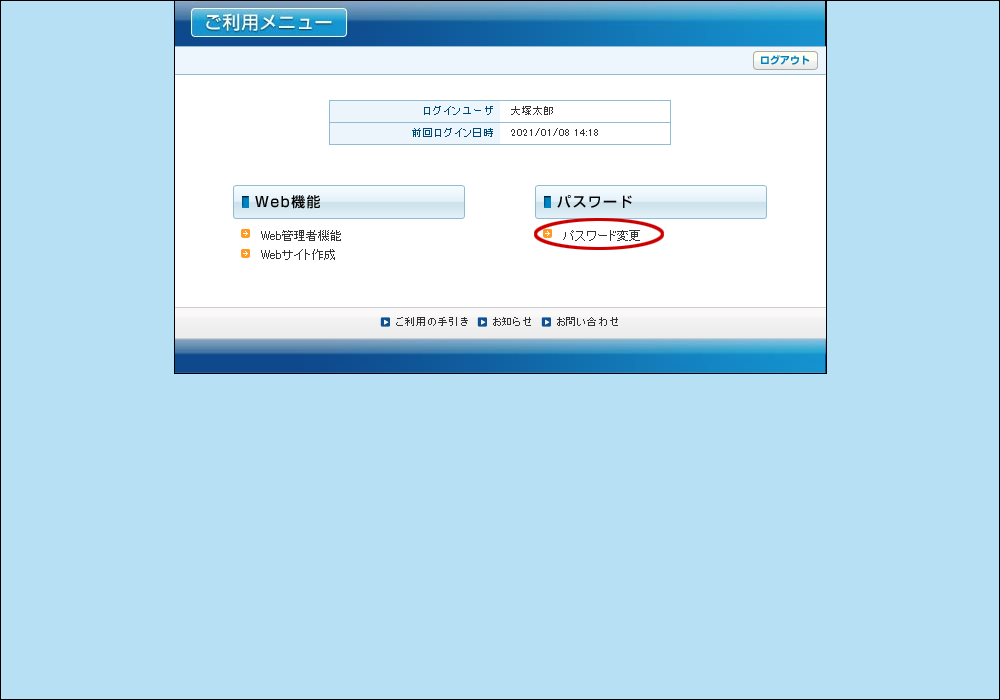
※ご利用メニューの表示方法→「ログインする」
※ここで表示されるメニューは、ユーザの権限(Web管理者・編集者)によって異なります。
パスワード変更画面が表示されます。
step2 必要事項を入力し、「更新」ボタンをクリックします。
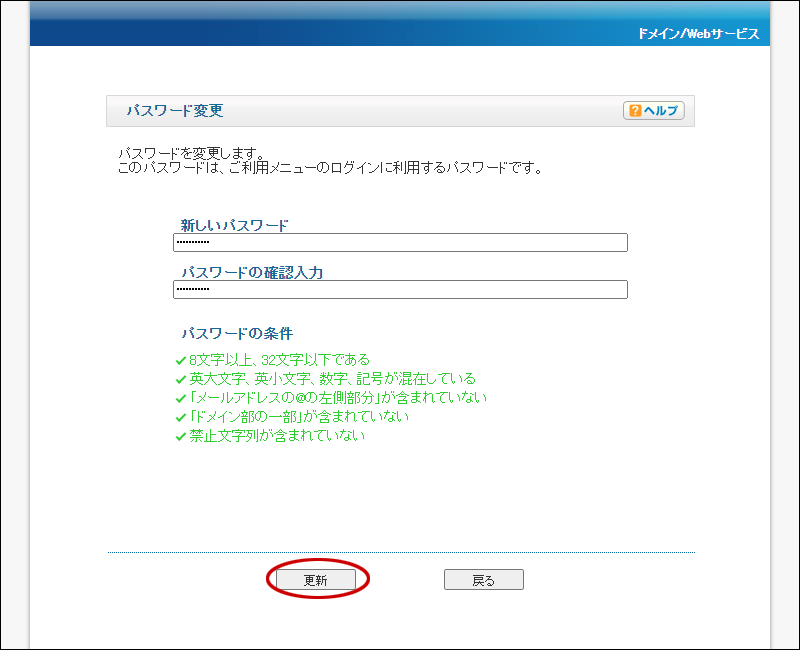
| 新しいパスワード | 新しいパスワードを入力します。 |
|---|---|
| パスワードの確認入力 | 再度、パスワードを入力します。 |
※入力制限について→「パスワード変更(Web管理者・編集者)」
正常に変更されると、次手順のような画面が表示されます。
ポイント
「パスワードの条件」の文字色がグリーンの場合、入力したパスワードは条件を満たした設定になっています。「パスワードの条件」の文字色がグレーの場合、入力したパスワードは条件を満たしていません。
step3 「戻る」ボタンをクリックします。
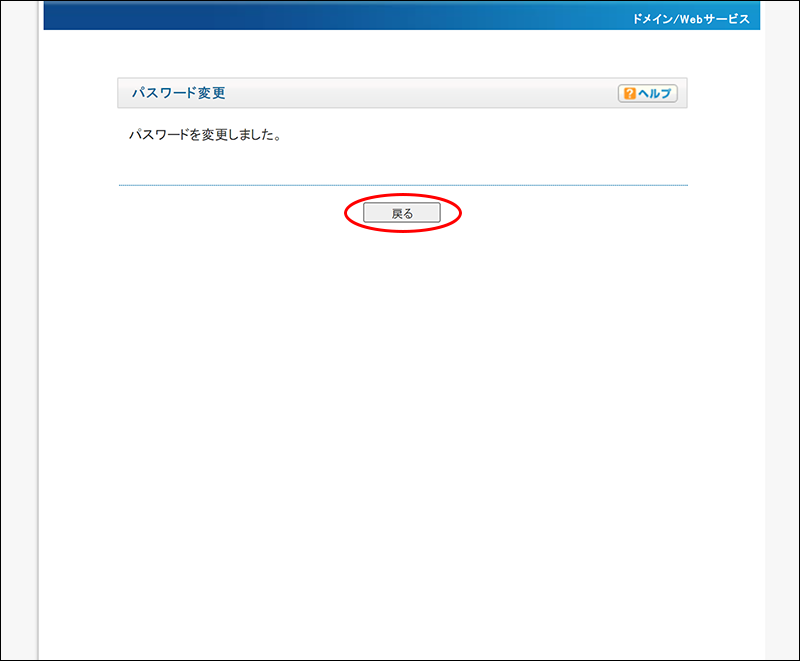
ご利用メニューが表示されます。